'>
A Skype, mint az egyik gyakran használt platform, nagy mennyiségű érzékeny adatot tartalmaz, ezért fontos megvédeni Skype-fiókjainkat a feltöréstől. A Skype-jelszó megváltoztatása az egyik tipp lehet a Skype-fiók védelméhez.
Ez az útmutató bemutatja hogyan lehet könnyen megváltoztatni a Skype jelszavát . Ne feledje, hogy ha megváltoztatja Skype jelszavát, akkor a társított Microsoft-fiók jelszavát is módosítja, ha azok összekapcsolódnak.
Ha elfelejtette Skype-jelszavát, és vissza szeretné állítani Skype-jelszavát, akkor ebben a cikkben részletes útmutatás található Hogyan lehet egyszerűen lekérni a Skype jelszavát .
Hogyan lehet megváltoztatni a jelszót a Skype-ban
1. módszer: Módosítsa manuálisan a Skype jelszavát
A Skype jelszavának megváltoztatásának egyik szokásos módja a webböngésző. Ehhez hajtsa végre az alábbi lépéseket:
1) Menjen a webes Skype-fiók . Jelentkezzen be Skype-fiókjába e-mail címével / Skype nevével és jelenlegi jelszavával.
2) Kattintson a gombra Fiók kezelése .

3) Átirányít a fiók biztonsági központjába. Görgessen lefelé és kattintson Jelszó módosítása ban,-ben Beállítások és beállítások szakasz.
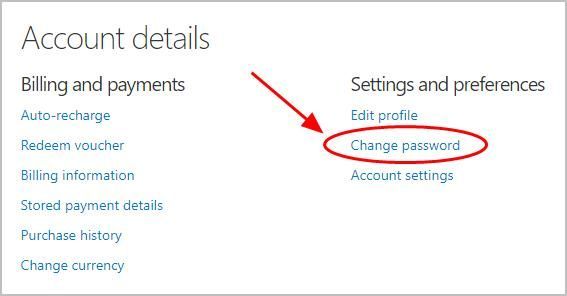
4) Írja be jelenlegi Skype-ját Jelszó , majd kattintson a gombra Jel ban ben .
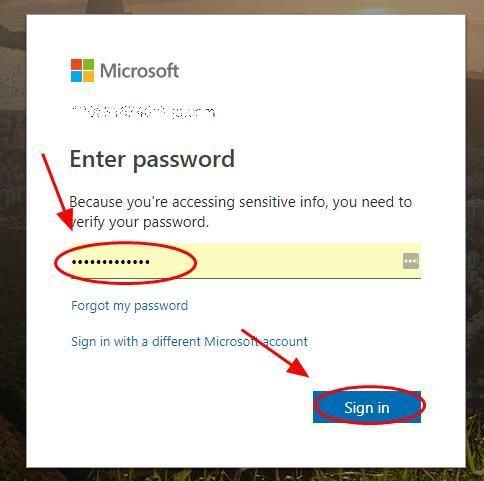
5) Kattintson a Skype-fiókjára (lehet e-mail cím vagy telefonszám), majd a Microsoft e-mailt / üzenetet küld Önnek egy kóddal.
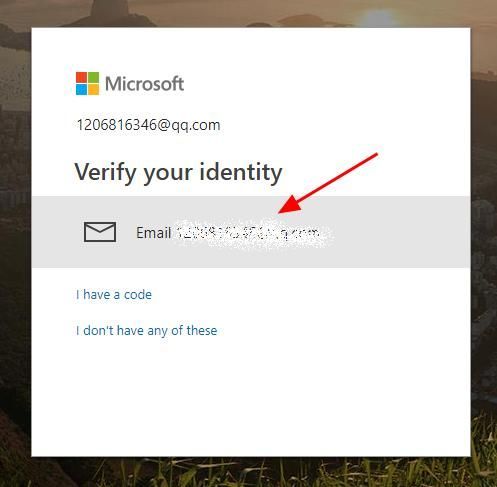
6) Írja be a kód és kattintson Ellenőrizze folytatni.
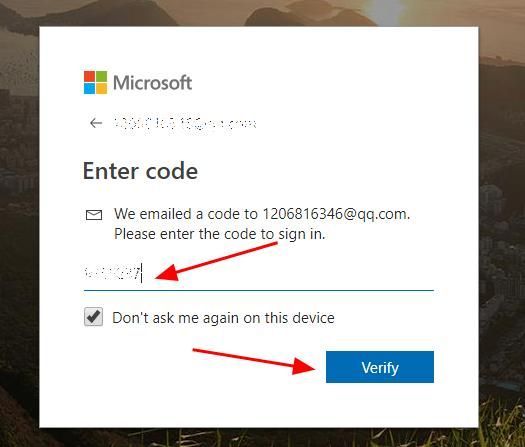
7) Átirányítanak a Skype jelszavának megváltoztatására. Adja meg jelenlegi Skype jelszó , és írja be a új Skype jelszó kétszer.
Az új jelszónak legalább 8 karakterből kell állnia, és meg kell különböztetnie a kis- és nagybetűket.
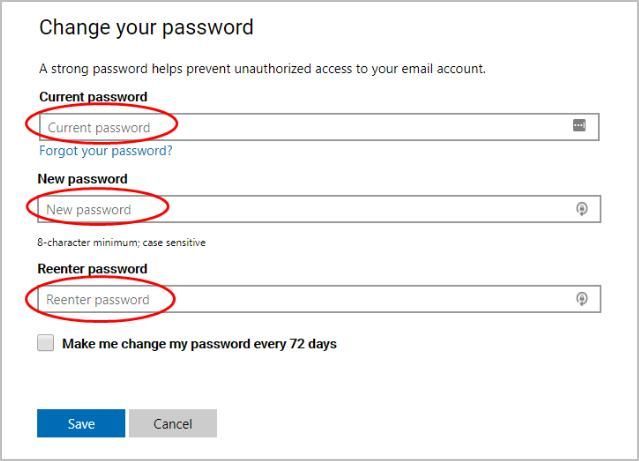
8) Jelölheti a melletti négyzetet is 72 naponta változtassam meg a jelszavamat .
9) Kattintson Megment az új Skype jelszó mentéséhez.
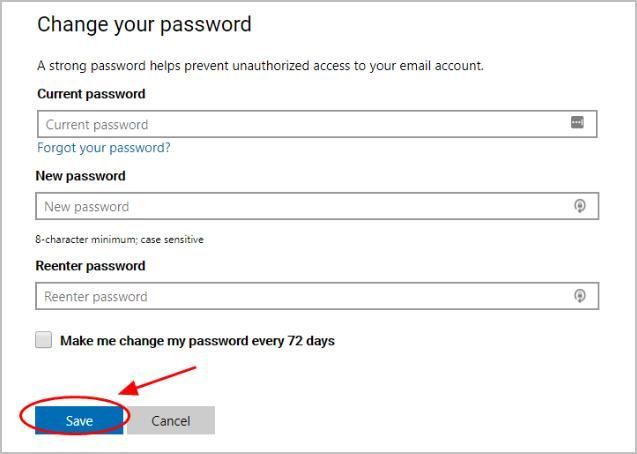
Most sikeresen megváltoztatta Skype jelszavát. Legközelebb, amikor bejelentkezik Skype-fiókjába, írja be új Skype jelszavát a bejelentkezéshez.
2. módszer: A Skype jelszavának automatikus módosítása
Nemcsak idő és türelem szükséges a Skype jelszó manuális megváltoztatásához, de nehéz megjegyezni a változó és bonyolult jelszavakat is.
Találd ki?! Most egyszerűen és automatikusan kezelheti az összes jelszavát Dashlane .
A Dashlane segítségével automatikusan bejelentkezik a webhelyekre, és egyetlen kattintással kitölti a hosszú webes űrlapokat. Csak emlékeznie kell a Dashlane Master jelszavára, és a Dashlane elvégzi a többit. Soha többé nem kell emlékeznie egy másik jelszó megadására. A legjobb az egészben, hogy a Dashlane teljesen biztonságos és könnyen használható.
1) Letöltés és telepítse a Dashlane készülékét eszközére (PC, Mac, Android és iOS eszközök).
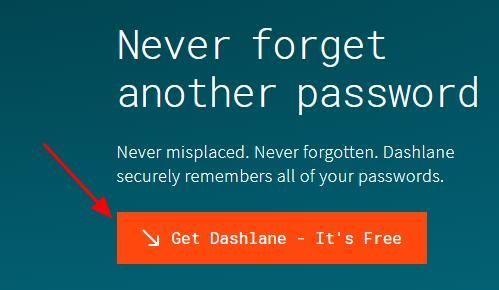
2) Futtassa a Dashlane készüléket.
3) Most már teheti tárolja a jelszavakat , változtassa meg a jelszavakat , és automatikusan erős jelszavakat generál (megteheti ezt és még sok mást a INGYENES változat).
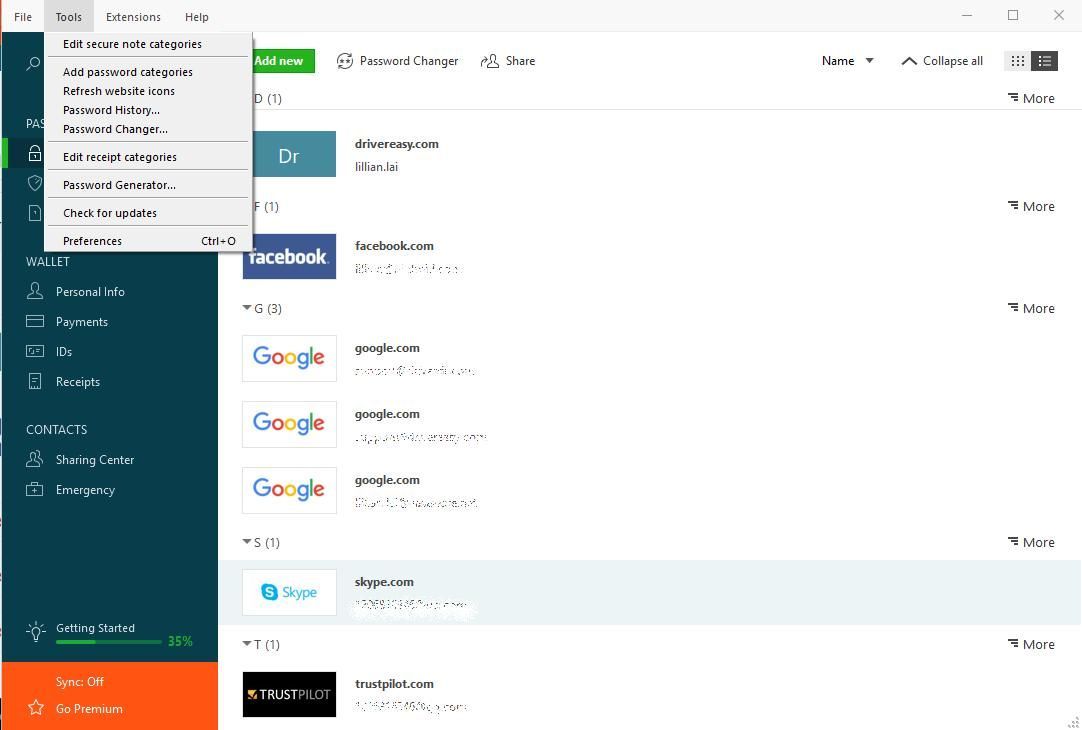
Te is szinkronizálja jelszavait és adatait az összes eszközén (ehhez meg kell Dashlane Premium ), hogy időt és türelmet spóroljon.
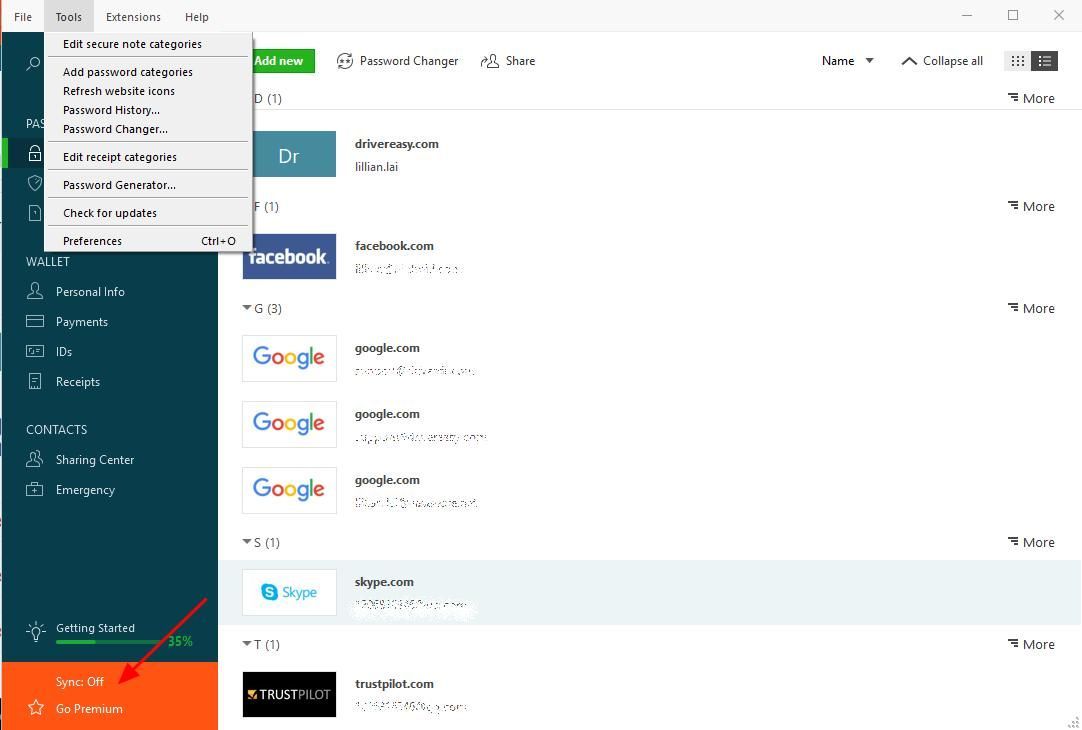
Most búcsúzzon el a hosszú és unalmas jelszóváltási folyamattól, és tartsa biztonságos és erős Skype-jelszavát.
Hogyan lehet megváltoztatni a Skype jelszavát Microsoft-fiók nélkül
Ha Microsoft-fiók nélkül szeretné megváltoztatni Skype-jelszavát, először válassza le a Skype-fiókját a Microsoft-fiókjáról. Normál esetben a Microsoft-fiók vagy a Skype-fiók beállításaihoz léphet, és leválaszthatja a kapcsolatot.
Ez a lehetőség azonban jelenleg nem érhető el. A folyamatban lévő változások miatt jelenleg elérhető a Skype és a Microsoft-fiók összekapcsolása és leválasztása.
Figyelje a Skype közösség új bejelentését, és nézze meg, hogy van-e frissítés erről.
Itt van ez - a két hatékony módszer változtassa meg a Skype jelszavát . Ha bármilyen kérdése van, nyugodtan írjon megjegyzést alább.




![[MEGOLDVA] A vezeték nélküli billentyűzet késése Windows 10 rendszeren](https://letmeknow.ch/img/knowledge/61/wireless-keyboard-lagging-windows-10.jpg)

![[Megoldva] A Lunar Client folyamatosan összeomlik a PC-n](https://letmeknow.ch/img/program-issues/57/lunar-client-keeps-crashing-pc.jpg)